如何制作gif图?小编教你用美图秀秀轻松制作搞笑gif图
发布时间:2017-04-01 10:14:48作者:知识屋
相信大家在网上都有看到很多幽默搞笑的gif图吧,各种神搭配让网友捧腹大笑,很多小伙伴想自己制作一些gif动图,却不知从何下手。下面小编就为大家分享一下美图秀秀怎么制作搞笑的GIF表情,希望能帮到大家。
如何用美图秀秀制作搞笑gif图?
1、首先第一步我们需要操作的就是,需要打开美图秀秀,打开之后,我们在点击上面的【新建】命令;就会看到如下图所示
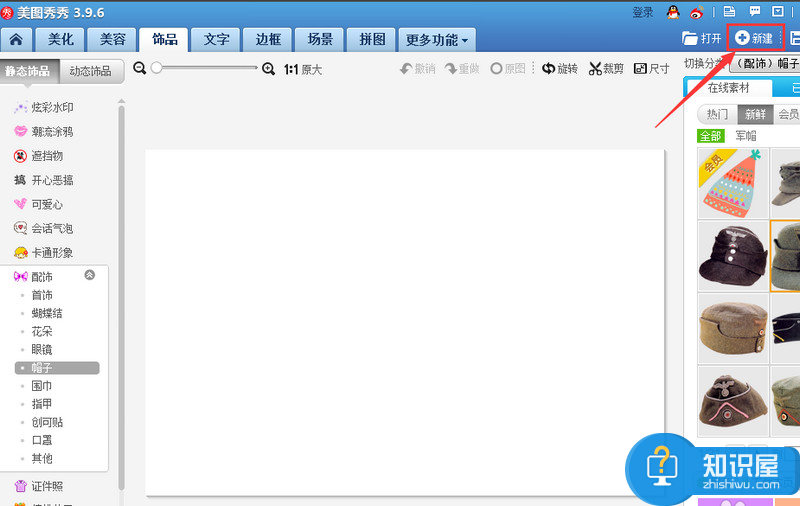
2、新建好文档之后,我们在点击上面的,【打开】命令;我们找到我们之前找到好的图片素材即可
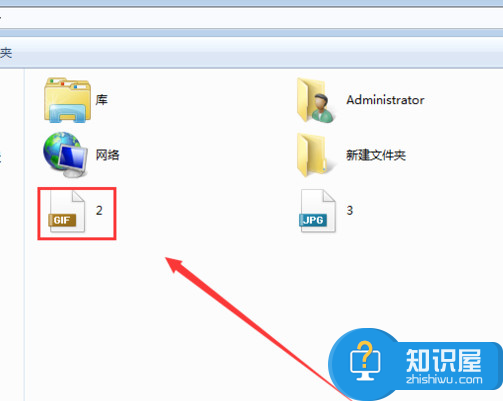
3、点击确认之后,我们就会看到文档上就会出现一个【图片素材】这就是我们需要的那个素材
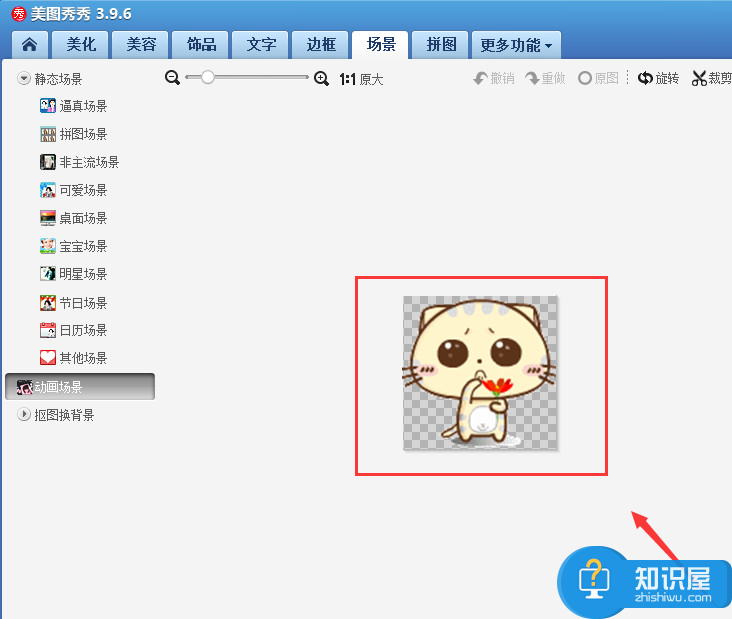
4、到素材之后,我们在点击上面的,【更多功能】这时我们就会看到一个【闪图】的字样
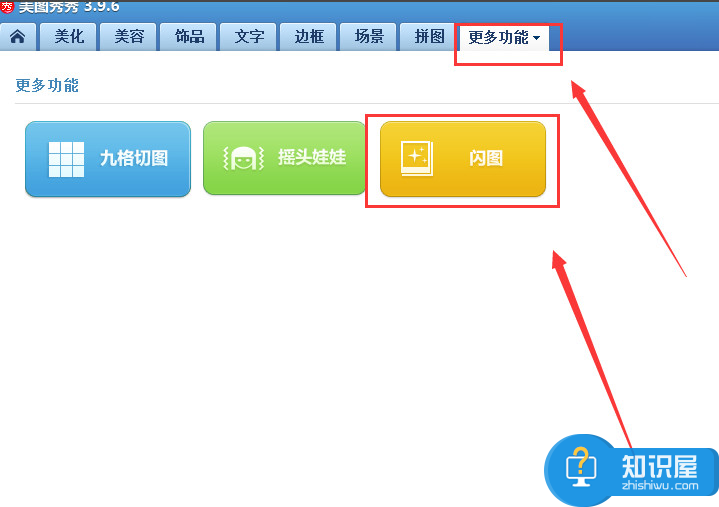
5、我们点击闪图就会进入另一个界面;我们就会看到【自定义闪图】,提示我添加关键帧
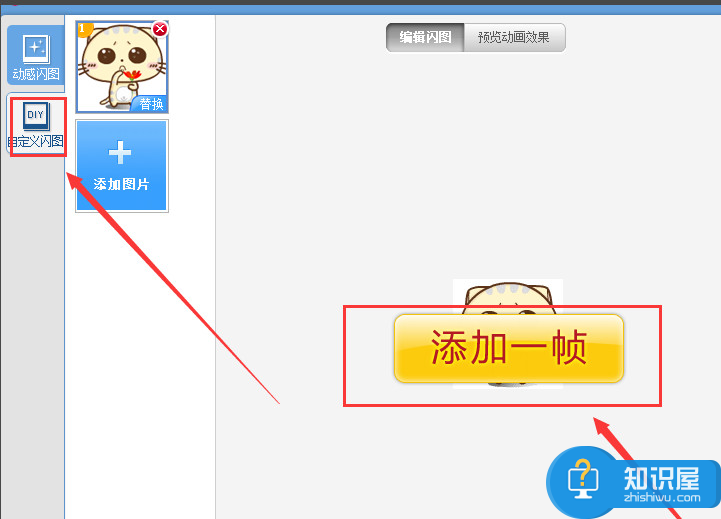
6、我们点击【添加关键帧】这时就会出现,要我们添加图片,我们找到好图片之后,下面会有一个速度针的调节
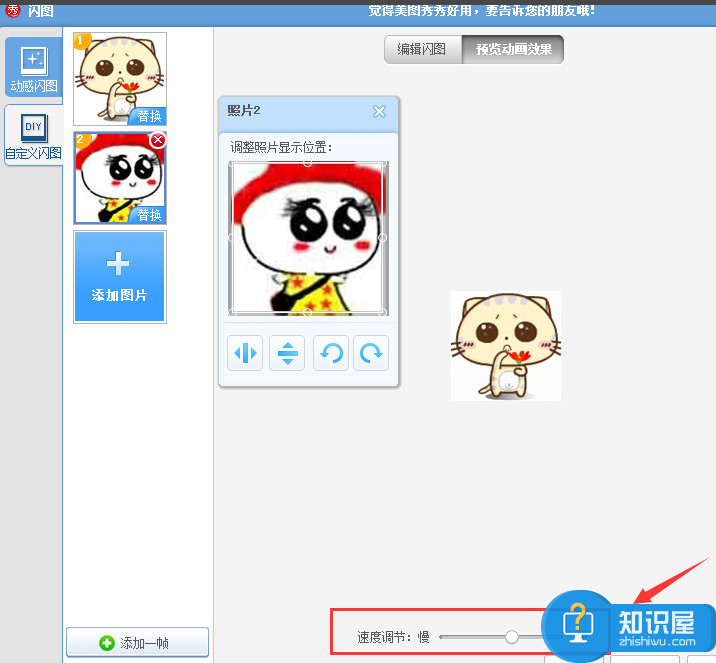
7、我们调节好每一针的速度之后,就可以点击下面的保存了。保存的同时,我们可以选择保存的路径
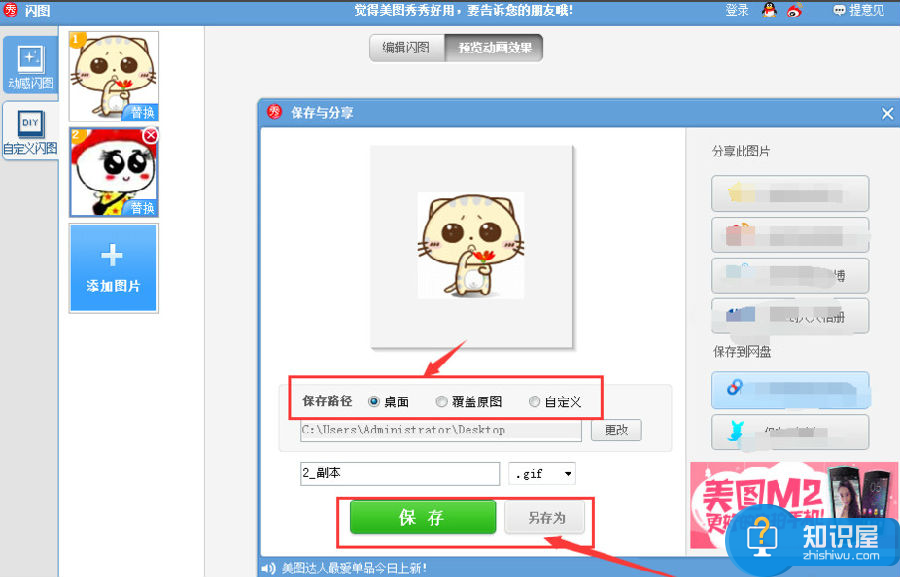
8、最后,我们都调节好之后,点击保存之后,我们就会看到,会弹出一个【保存成功】的界面,此时,我们就成功的做好GIF图片了

相关知识
软件推荐
更多 >-
1
 一寸照片的尺寸是多少像素?一寸照片规格排版教程
一寸照片的尺寸是多少像素?一寸照片规格排版教程2016-05-30
-
2
新浪秒拍视频怎么下载?秒拍视频下载的方法教程
-
3
监控怎么安装?网络监控摄像头安装图文教程
-
4
电脑待机时间怎么设置 电脑没多久就进入待机状态
-
5
农行网银K宝密码忘了怎么办?农行网银K宝密码忘了的解决方法
-
6
手机淘宝怎么修改评价 手机淘宝修改评价方法
-
7
支付宝钱包、微信和手机QQ红包怎么用?为手机充话费、淘宝购物、买电影票
-
8
不认识的字怎么查,教你怎样查不认识的字
-
9
如何用QQ音乐下载歌到内存卡里面
-
10
2015年度哪款浏览器好用? 2015年上半年浏览器评测排行榜!


















































